¿Quiere hacer una copia de seguridad de las canciones, videos e imágenes del iPod/iPhone en otra computadora? ¿Cómo?
Tener una computadora nueva, quiere poner las viejas canciones, videos e imágenes de iTunes en la nueva. ¿Cómo?
Tener un iPod nuevo, quiere poner todas las cosas del viejo iPod al nuevo. ¿Cómo?
El iPod de tus amigos tiene muchas canciones/videos que realmente te gustan y quieres ponerlos en tu iPod. ¿Cómo?
Todos estos problemas se pueden resolver si lees este artículo. Este artículo enumera algunos métodos para solucionar el problema de cómo transferir música desde su iPod a su Mac. Lo que debe hacer es leer y seguir este artículo para transferir música del iPod a la Mac.

Simplemente puede conectar su iPod a Mac con un cable USB y copiar los archivos de música a Mac para resolver este problema de cómo transferir música de iPod a Mac. Puedes seguir los siguientes pasos para hacer esto.
Paso 1 Conecta tu iPod con tu Mac a través de un cable USB. Y debe tener en cuenta que evita que iTunes se sincronice con su iPod. Si lo hace, podría eliminar todos los datos de su iPod.
Paso 2 Una vez que monte su iPod en el escritorio de su Mac, podrá usar el Finder para navegar a través de sus archivos. Pero solo puedes ver tres carpetas en tu iPod.
Paso 3 Ahora necesita hacer que su carpeta oculta, incluidos sus archivos de música, sea visible mediante el uso de Terminal.
Paso 4 Cuando vea sus archivos de música y encuentre la música que desea transferir a Mac, simplemente puede copiarlos a su Mac.

La forma básica de cómo transferir música desde tu iPod a tu Mac es usando iTunes para terminar este trabajo. En realidad, iTunes es un reproductor multimedia, una biblioteca multimedia, una emisora de radio por Internet y una aplicación de gestión de dispositivos móviles desarrollada por Apple Inc. Es un software completo que puede utilizar para transferir, gestionar, restaurar y hacer copias de seguridad de sus dispositivos iOS. Si no desea descargar ningún software de transferencia de terceros en su Mac para terminar el trabajo de transferir música desde su iPod a su Mac, puede optar por usar iTunes para resolver este problema. A continuación, se detallan los pasos que puede seguir para resolver el problema de cómo transferir música desde su iPod a su Mac.
Paso 1 Conecte su iPod a su Mac a través de un cable USB en primer lugar. Luego, puede comenzar este proceso iniciando iTunes en su Mac.
Paso 2 Ahora debe hacer clic en el icono del dispositivo, que se muestra en la parte superior izquierda. Y luego todos sus datos y archivos se mostrarán en la interfaz de iTunes.

Paso 3 Haga clic en el botón Música, que se encuentra en Mi dispositivo en la lista de la izquierda. Y luego puede ver que toda su música aparecerá en la lista en la interfaz principal.
Paso 4 Marque la casilla que se encuentra frente a la música que desea transferir archivos de música a su Mac.

Paso 5 Después de elegir toda la música que desea transferir a Mac, puede hacer clic en el botón Archivo y luego elegir Biblioteca en la lista. A continuación, haga clic en Exportar lista de reproducción para transferir música desde su iPod a su Mac con iTunes. Es posible que deba elegir la carpeta de destino donde desea guardar estos archivos de música.

Paso 6 Finalmente, para asegurarse de que puede acceder a esta música de iPod en su Mac usando iTunes, simplemente actualice la música descargada en iTunes. Simplemente vaya a Archivo y luego elija Biblioteca, luego haga clic en Importar lista de reproducción. Cuando vea la carpeta de destino en la que acaba de guardar música en su interfaz, selecciónela y luego presione Guardar.
Para todos los usuarios de Mac, el problema de cómo transferir música desde tu iPod a tu Mac ya no es un problema si tienes Aiseesoft Transferencia de iPod a Mac. De hecho, se llama Aiseesoft Mac iOS Transfer, es el mejor software de administración y transferencia de Mac iOS que puede transferir contactos, fotos, canciones, videos y más entre su Mac y dispositivos iOS, incluido el iPod. Proporciona una manera conveniente de poner canciones en el iPod.
Este software puede transferir casi todos los archivos y datos que usa con frecuencia entre sus dispositivos iOS y Mac o la biblioteca de iTunes. También le permite editar listas de reproducción, podcasts y otros datos de manera efectiva. Con este maravilloso software, su ascensor digital puede administrarse más fácilmente.
Para aprender cómo transferir música desde su iPod a su Mac, simplemente lea y siga los siguientes pasos detallados para resolver este problema.
Paso 1 Descargar Aiseesoft iPod to Mac Transfer
En primer lugar, haga doble clic en el botón de descarga para instalar Mac FoneTrans.
Paso 2 Conectar iPod y Mac
Ahora ejecute Aiseesoft iPod to Mac Transfer en su Mac después de haberlo instalado con éxito. Verá "Conecte su iDevice mediante un cable USB para comenzar" en este software. Y necesita conectar su iPod a su Mac a través de un cable USB. Y este programa encontrará tu iPod automáticamente. También le permite transferir música de un iPod a otro iPod siempre que conecte dos dispositivos iOS.
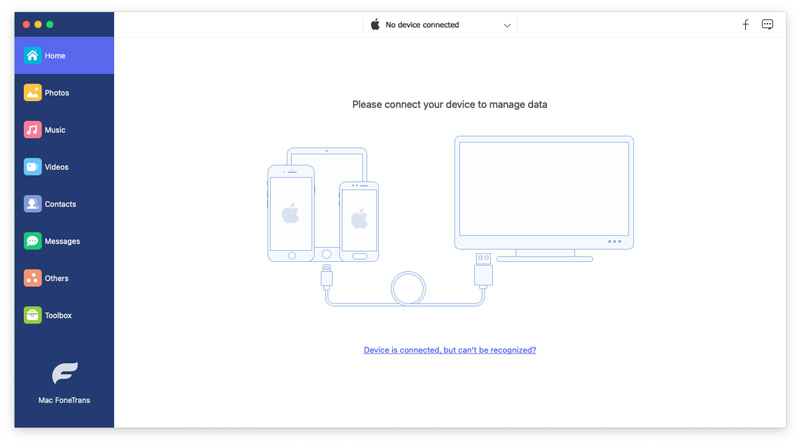
Paso 3 Elige la música que quieres transferir
Cuando este software reconozca su iPod y lo detecte, podrá ver los programas de su iPod en su interfaz. Y ahora puede hacer clic en el botón Música que se encuentra en la parte izquierda. Y luego toda su música en su iPod se incluirá en este programa. Simplemente seleccione la música que desea transferir marcando la casilla que se encuentra antes de Tipo. (Haga clic en Video/Imagen, si desea hacer una copia de seguridad de sus videos e imágenes).

Paso 4 Comience a transferir música a Mac
Una vez que haya elegido con éxito la música que desea transferir a su Mac, puede hacer clic en Exportar a, que se encuentra en la barra de herramientas superior. Luego, debe elegir Exportar a Mac y comenzar a transferir su música del iPod a la Mac. El proceso le llevará algún tiempo. Y después de unos segundos, obtendrá la música de su iPod en su Mac.

Le resultará fácil transferir música desde su iPod a su Mac si sigue la guía paso a paso. Ambas formas son fáciles de seguir y le brindan soluciones profesionales para resolver cómo transferir música desde su iPod a su Mac. Si te gusta este artículo y crees que estas formas son útiles, simplemente compártelas con tus amigos que lo necesiten. Espero que puedas disfrutar.